Chcete zálohovat skladby, videa a obrázky iPod / iPhone na jiném počítači? Jak?
Pokud máte nový počítač, chcete do nového přidat staré písně, videa a obrázky iTunes. Jak?
S novým iPodem chcete přenést všechny věci starého iPodu na nový. Jak?
IPod vašich přátel má mnoho písní / videí, které se vám líbí a chcete je umístit na váš iPod. Jak?
Všechny tyto problémy lze vyřešit, pokud si přečtete tento článek. V tomto článku jsou uvedeny některé způsoby, jak vyřešit problém přenosu hudby z iPodu do počítače Mac. Musíte si přečíst a dodržovat tento článek pro přenos hudby z iPodu do Macu.
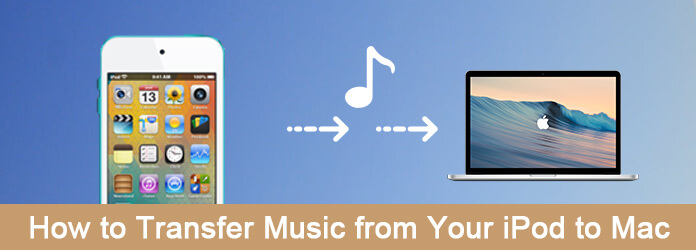
Můžete jednoduše připojit iPod k Mac pomocí kabelu USB a zkopírovat hudební soubory do Mac a vyřešit tento problém přenosu hudby z iPodu do Mac. Můžete to provést podle následujících kroků.
Krok 1 Připojte svůj iPod k počítači Mac pomocí kabelu USB. A měli byste si uvědomit, že můžete zabránit synchronizaci iTunes s iPodem. Pokud ano, mohlo by to odstranit všechna data z vašeho iPodu.
Krok 2 Jakmile připojíte váš iPod na plochu vašeho Mac, budete moci pomocí Finderu procházet jeho soubory. Ve vašem iPodu však můžete vidět pouze tři složky.
Krok 3 Nyní musíte pomocí Terminálu zviditelnit skrytou složku, včetně hudebních souborů.
Krok 4 Když uvidíte své hudební soubory a najdete hudbu, kterou chcete přenést do Macu, můžete je jednoduše zkopírovat do Macu.

Základním způsobem přenosu hudby z iPodu do počítače Mac je dokončení iTunes pomocí služby iTunes. Ve skutečnosti je iTunes přehrávačem médií, knihovnou médií, internetovým rozhlasovým vysílačem a aplikací pro správu mobilních zařízení vyvinutou společností Apple Inc. Jedná se o komplexní software, který můžete použít k přenosu, správci a obnově a zálohování zařízení iOS. Pokud nechcete stahovat žádný software pro přenos třetích stran do počítače Mac a dokončit tak úlohu přenosu hudby z iPodu do počítače Mac, můžete k řešení tohoto problému použít iTunes. V následujícím textu jsou uvedeny podrobné kroky, kterými můžete vyřešit problém přenosu hudby z iPodu do počítače Mac.
Krok 1 Nejprve připojte iPod k počítači Mac pomocí kabelu USB. Poté můžete tento proces zahájit spuštěním iTunes na vašem počítači Mac.
Krok 2 Nyní musíte kliknout na ikonu zařízení, která se zobrazí na levé horní straně. A pak se všechna vaše data a soubory zobrazí v rozhraní iTunes.
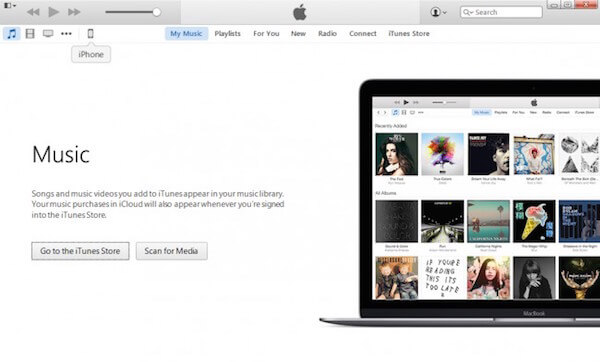
Krok 3 Klikněte na tlačítko Hudba, které je v seznamu vlevo na stránce Moje zařízení. A pak uvidíte, že veškerá vaše hudba bude uvedena v hlavním rozhraní.
Krok 4 Zaškrtněte políčko před hudbou, kterou chcete přenést do Mac.
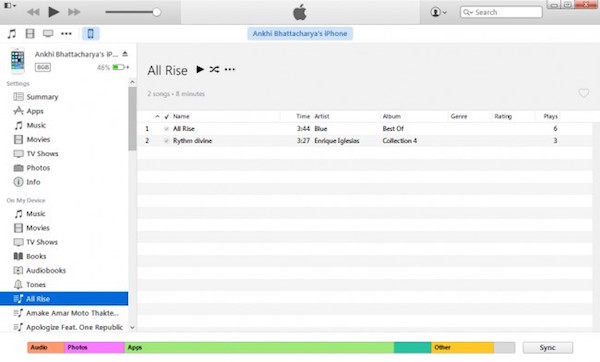
Krok 5 Poté, co vyberete veškerou hudbu, kterou chcete přenést do Mac, můžete kliknout na tlačítko Soubor a poté v seznamu zvolit Knihovna. Poté kliknutím na Exportovat seznam skladeb přenesete hudbu z iPodu do počítače Mac s iTunes. Možná budete muset vybrat cílovou složku, do které chcete tyto hudební soubory uložit.

Krok 6 Nakonec, abyste se ujistili, že máte přístup k této hudbě iPod na vašem Macu pomocí iTunes, jednoduše stáhněte hudbu staženou na iTunes. Jednoduše přejděte na Soubor a poté zvolte Knihovna, poté klikněte na Importovat seznam skladeb. Když uvidíte v cílové složce, kterou jste právě uložili, právě ve svém rozhraní, vyberte ji a poté stiskněte Uložit.
Pro všechny uživatele počítačů Mac není problém s přenosem hudby z iPodu do počítače Mac problémem, pokud máte Aiseesoft iPod k Mac Transfer. Ve skutečnosti se nazývá Aiseesoft Mac iOS Transfer, je nejlepší software pro přenos a správu Mac iOS, který dokáže přenášet kontakty, fotografie, písničky, videa a další mezi zařízeními Mac a iOS, včetně iPod. Poskytuje pohodlný způsob vložte skladby do iPodu.
Tento software může přenést téměř všechny soubory a data, která často používáte, mezi zařízeními iOS a Mac nebo iTunes Library. Umožňuje také efektivně upravovat seznamy skladeb, podcasty a další data. Díky tomuto skvělému softwaru může být váš digitální výtah jednodušší.
Chcete-li se dozvědět, jak přenést hudbu z iPodu do počítače Mac, přečtěte si tento problém a postupujte podle následujících podrobných kroků.
Krok 1 Stáhněte si Aiseesoft iPod to Mac Transfer
Nejprve ze všech klikněte na tlačítko download a nainstalujte Mac FoneTrans.
Krok 2 Připojte iPod a Mac
Po úspěšném nainstalování nyní spusťte Aiseesoft iPod to Mac Transfer na počítači Mac. V tomto softwaru uvidíte „Spusťte prosím svůj přístroj iDevice pomocí kabelu USB“. A musíte iPod připojit k počítači Mac pomocí kabelu USB. A tento program najde váš iPod automaticky. To také umožňuje přenos hudby z iPodu do jiného iPodu pokud připojíte dvě zařízení iOS.

Krok 3 Vyberte hudbu, kterou chcete přenést
Když tento software váš iPod rozpozná a detekuje, můžete vidět jeho iPod show v jeho rozhraní. Nyní můžete kliknout na tlačítko Hudba, které je v levé části. A pak bude veškerá vaše hudba na vašem iPodu uvedena v tomto programu. Stačí vybrat, kterou hudbu chcete přenést zaškrtnutím políčka před Type. (Pokud chcete zálohovat svá videa a obrázky, klikněte na Video / Picture.)
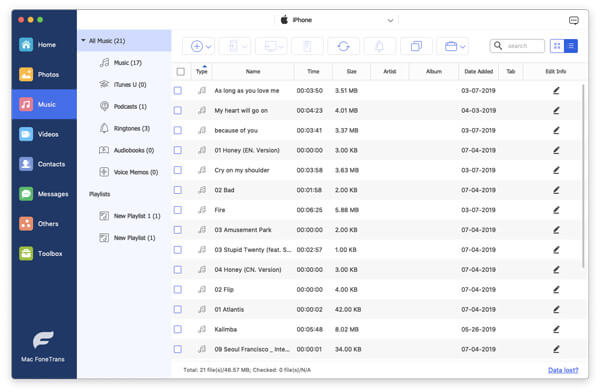
Krok 4 Začněte přenášet hudbu do systému Mac
Po úspěšném výběru hudby, kterou chcete přenést do počítače Mac, můžete kliknout na Export, do kterého je na horním panelu nástrojů. Pak musíte zvolit Export do Mac a začít přenášet hudbu z iPodu do Mac. Tento proces vám bude nějakou dobu trvat. A po několika sekundách získáte hudbu z iPodu v počítači Mac.
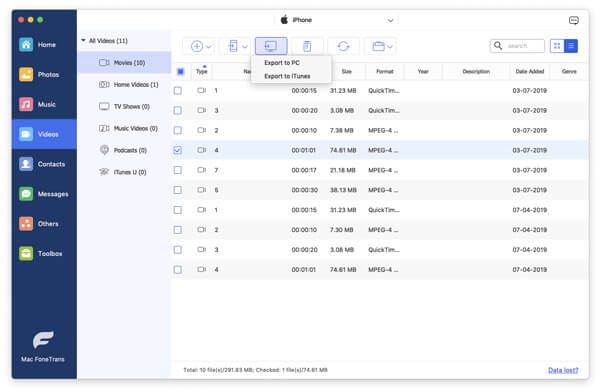
Bude snadné přenést hudbu z iPodu do počítače Mac, pokud budete postupovat podle pokynů krok za krokem. Oba tyto způsoby lze snadno sledovat a poskytnout vám profesionální řešení, jak vyřešit přenos hudby z iPodu do počítače Mac. Pokud se vám tento článek líbí a myslíte si, že tyto způsoby jsou užitečné, sdílejte je se svými přáteli, kteří to potřebují. Doufám, že se vám bude líbit.